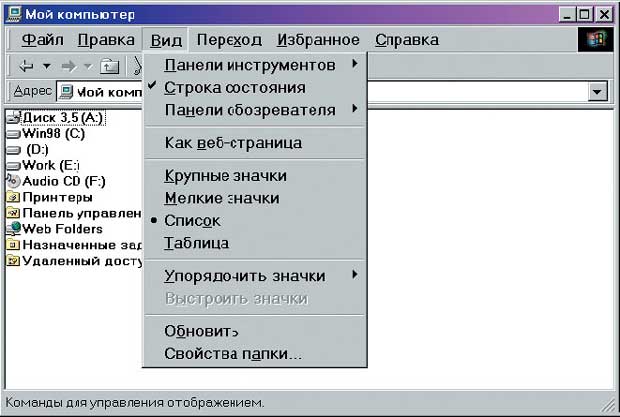что значат кнопки в правом верхнем углу любого окна ответ
Кнопки управления состоянием окна
Для управления состоянием окна имеются три кнопки, расположенные в правом верхнем углу окна.




Бывают случаи, когда изображение на кнопке становится тусклым. Это означает, что в данной ситуации кнопка недоступна.
Прокрутка содержимого окна
Если имеющаяся информация не помещается в окне, то около правой границы и снизу окна появляются горизонтальная и вертикальная полосы прокрутки (Рис. 6.1.9.). Две кнопки с изображением стрелок на концах полосы прокрутки позволяют при нажатии на них перемещать содержимое окна в горизонтальном или вертикальном направлении. Небольшой прямоугольник на полосе прокрутки – бегунок – показывает текущее положение документа в данном окне. Для быстрого просмотра содержимого окна указатель мыши устанавливают на бегунке и перетаскивают бегунок в нужном направлении. Обратите внимание, что чем меньше размер бегунка, тем больше информации находится в текущем окне, и наоборот.
Рис. 6.1.9. Окно Windows с вертикальной и горизонтальной полосами прокрутки.
Содержащуюся в окне информацию можно также просматривать, используя следующие клавиши:
[Page Up] и [Page Down] – перемещают текст или информацию на величину экрана (вверх и вниз соответственно);
[Home] и [End] – устанавливают курсор в начало и конец строки соответственно, либо, в некоторых окнах, перемещают курсор к началу и концу окна соответственно;
[Ctrl] + [Home] и [Ctrl] + [End] – устанавливают курсор в начало и конец текущего документа.
Работа с мышью
Несмотря на то, что практически все операции в Windows 98 можно проделать с помощью клавиатуры, эта операционная система предназначена в первую очередь для работы с манипулятором “мышь”.
Указатели мыши
При перемещении мыши по поверхности стола (или специального коврика) на экране ее движения повторяет указатель – курсор. Он используется для перемещения объектов, выбора команд меню, выделения текста и многого другого. Чтобы указать на объект, нужно расположить курсор мыши поверх этого объекта. Вид указателя мыши изменяется в зависимости от операции, выполняемой Windows в данный момент, или от места расположения указателя.
При выборе объекта указатель имеет вид стрелки, направленной под углом вверх – 
Если указатель имеет форму песочных часов – 
Если Вы левша, можете поменять местами назначения кнопок мыши. Для этого щелкните на кнопке “Пуск”, выберите пункт “Настройка”, а затем “Панель управления”. В открывшемся окне щелкните по иконке “Мышь”.
В следующем диалоговом окне выберите закладку “Кнопки мыши”. Щелкните по надписи “Для левши”. Теперь нажатие левой кнопки будет вызывать контекстное меню, а при нажатии правой будет осуществляться запуск программ, перетаскивание, выделение и другие операции.
Операции с мышью
При работе с мышью можно выполнять следующие действия:
“Щелчок” – Вы быстро нажимаете и отпускаете кнопку в момент, когда указатель мыши неподвижен и находится на нужном объекте. Это одна из самых частых операций;
“Двойной щелчок” – производится быстрым двойным нажатием на кнопку мыши без перемещения манипулятора. Эту операцию выполняют, когда курсор мыши помещен на объект. Нажатия выполняются с коротким промежутком времени, так как в противном случае система воспримет их как два однократных щелчка и может выполнить другие команды. Двойной щелчок обычно используется для открытия документа, папки или для запуска приложения;
“Перетаскивание” – выполняется после установки указателя мыши на нужный объект. Затем мышь перемещают, удерживая нажатой левую кнопку. Эта операция применяется для перемещения или копирования папки или файла с помощью мыши вместо меню, для изменения положения окна или его границы. Перетаскивание с помощью правой кнопки используется при копировании, перемещении элемента, для создания ярлыка. Этим способом можно также выделить область в некоторых программах. Для этого следует щелкнуть мышкой рядом с объектом и обвести его пунктирным прямоугольником, не отпуская кнопки мыши.
Клавиши в Windows 98
Для ускорения и облегчения работы в Windows 98 предусмотрено использование определенных клавиш (Таблица 1.0.).
Это очень удобно. Например, для закрытия программы Вам необходимо выполнить команды меню Файл – Выход, но вместо этого можно просто нажать [Alt] + [F4], и программа закроется.
Панель задач
Панель задач, расположенная по умолчанию в нижней части экрана (Рис. 6.1.1.), является одним из основных способов запуска большинства установленных на компьютере программ. На панели изображена кнопка “Пуск” с логотипом Windows.
Функции “Панели задач”
После открытия какой либо папки или запуска любой программы на “Панели задач” появляется кнопка с названием и иконкой приложения или папки. По количеству кнопок можно определить, сколько открыто окон в данный момент. Кнопки располагаются по мере открывания окон слева направо (при горизонтальном расположении “Панели задач”). Чем больше окон открыто на компьютере, тем меньше становится размер кнопок, и если они перестают умещаться на Панели задач, то появляются небольшие кнопки прокрутки.
Кнопки позволяют быстро переключаться между окнами и приложениями. Для того чтобы сделать текущим какое-либо окно, достаточно просто щелкнуть по его кнопке на “Панели задач”. Повторное нажатие кнопки активного окна приведет к его минимизации. Если вы задержите указатель мыши над кнопкой, то появится всплывающая подсказка с именем окна.
| Клавиши | Результат |
| [F1] | Вызов справки о выделенном элементе |
| [F2] | Переименование выделенного объекта |
| [F3] | Вызов программы поиска |
| [F4] | Повтор предыдущей операции |
| [F5] | Обновление данных |
| [F6] | Переход из одной области окна “Проводник” в другую |
| [Del] | Удаление выделенного объекта или фрагмента текста |
| [Print Screen] | Копирование изображения в буфер обмена |
| [Shift] | Отмена автовоспроизведения при вставке компакт-диска |
| [Shift] + кнопка закрытия окна | Закрытие всех открытых папок |
| [Shift] + [Del] | Удаление выделенного объекта без помещения его в корзину |
| [Shift] + [F10] | Вызов контекстного меню для выделенного объекта (эквивалент – щелчок правой кнопкой мыши) |
| [Shift] + [Tab] | Перемещение между элементами диалогового окна |
| [Alt] + [Enter] | Переключение активного приложения из обычного режима в полноэкранный |
| [Alt] + [Esc] | Циклический переход между активными приложениями |
| [Alt] + [F4] | Завершение работы активной программы |
| [Alt] + [Print Screen] | Копирование изображения активного окна в буфер обмена |
| [Alt] + [Пробел] | Вызов оконного меню |
| [Alt] + [Tab] | Переключение между программами |
| [Backspace] | Переход в папку более высокого уровня |
| [Ctrl] + [A] | Выделение всего содержимого в текущем окне |
| [Ctrl] + [C] | Копирование выделенных данных в буфер обмена |
| [Ctrl] + [Esc] | Вызов главного меню |
| [Ctrl] + [X] | Удаление данных в буфер обмена |
| [Ctrl] + [V] | Вставка данных из буфера обмена |
| [Ctrl] + [F6] | Переход между документами при работе с одной программой |
| [Ctrl] + [Tab] | Переход к следующей вкладке диалогового окна |
| [Ctrl] + [Shift] + [Tab] | Переход к предыдущей вкладке диалогового окна |
| [Ctrl] + [Z] | Отмена последнего действия |
Нажатие на правую кнопку мыши, в то время как указатель мыши установлен на кнопке окна, вызовет появление всплывающего меню свойств окна.
В правом углу “Панели задач” находится небольшая панель с индикатором клавиатуры, регулировкой громкости, часами, показывающими текущее время на Вашем компьютере. Там же помещаются иконки некоторых работающих программ или выполняющихся задач (например, иконка задания принтера при печати файла). Дважды щелкнув на конке программы, можно вызвать главное окно приложения или окно его свойств. К примеру, если Вы дважды щелкнете на часах, появится окно настройки времени и даты. Если задержать указатель мыши над часами, то возникнет всплывающая подсказка с текущей датой.
В отличие от Windows 95, на “Панель задач” Windows 98 можно поместить панели с различными функциональными возможностями – например, панель “Быстрый запуск”. В ней находятся ссылки а некоторые нужные программы и команда “Свернуть все окна”, которая позволяет минимизировать все окна, выведенные а экран компьютера. Вы можете поместить новую ссылку на панель “Быстрый запуск”, перетащив с помощью мыши иконку папки, документа или программы. Если ссылки или кнопки не умещаются а панелях, то слева появляются кнопки с изображениями маленьких стрелок (нажатие на стрелки приводит к перемещению выведенного списка). Панель “Рабочий стол” содержит все ссылки и папки, которые присутствуют на Вашем рабочем столе, т.е., по сути, является копией рабочего стола. Остальные панели предназначены для работы в сети Internet.
Нажатие на кнопку “Пуск” (Рис. 6.1.10.) приводит к появлению меню, продвигаясь по которому, можно запустить большинство приложений Windows, получить справку, открыть некоторые документы, изменить параметры Windows 98. Для того чтобы запустить программу, Вам достаточно задержать курсор мыши над пунктом “Программы” в меню. Найдя открывшемся меню нужную программу, щелкните по соответствующему пункту левой кнопкой мыши.
Рис. 6.1.10. Меню кнопки “Пуск”.
Ниже описано назначение пунктов в меню кнопки “Пуск”:
“Завершение работы” – выводит диалоговое окно подготовки компьютера к выключению или перезагрузке;
“Завершение сеанса…” – предназначается для завершения текущего сеанса работы одного из пользователей (если в Windows 98, установленной на вашем компьютере, их настроено несколько). После использования этого пункта меню другой пользователь может приступить к работе;
“Выполнить…” – служит для запуска некоторых программ. В окне, которое появится при нажатии на этот пункт (Рис. 6.1.11.), нужно ввести название программы и нажать кнопку “ОК”. Кнопка “Обзор” позволяет указать нахождение файла программы для запуска в специальном окне. Данный пункт особенно удобен при запуске программ с параметрами в командной строке;
Рис. 6.1.11. Окно “Запуск программы”.
“Справка” – запускает окно справочной системы Windows 98, где Вы можете узнать ответы на некоторые вопросы, возникающие при работе с Windows;
“Найти” – предназначается для поиска файлов и папок на доступных дисках, информации в Internet и адресатов в записной книжке;
“Настройка” – содержит ссылки на различные окна редактирования свойств и настроек Windows 98;
“Документы” – содержит ссылки на 15 последних файлов (максимум), открывавшихся в каких-либо программах Windows 98, а также папку “Мои документы”;
“Избранное” – выводит список ссылок на наиболее интересные странички в Internet, который Вы самостоятельно можете изменять;
“Программы” – позволяет запускать установленные на Вашем компьютере приложения с помощью иерархической системы меню.
Выше, после разделительной черты, может находиться несколько дополнительных ссылок на некоторые программы. Нажатие на ту или иную ссылку приводит к запуску соответствующего приложения.
Ко всем ссылкам, находящимся в верхней части меню “Пуск”, а также в пунктах “Программы”, “Избранное”, “Документы”, Вы можете применять различные операции: редактирование, удаление и т.д. Можно даже “схватить” ссылку, нажав на кнопку мыши, и, не отпуская ее, переместить или скопировать ярлык на рабочий стол, в папку или на “Панель задач”.
В главном меню, в пункте “Программы”, находится пункт “Автозагрузка”. Если Вы поместите в него какую-либо программу (допустим, программу проигрывания музыкальных компакт-дисков), то она будет запускаться автоматически при каждой загрузке Windows 98. Следует отметить, что некоторые программы автоматически добавляют в этот пункт меню некоторые свои утилиты, которые не рекомендуется удалять вручную, т.к. это может привести к некорректной работе программ.
Дополнительные возможности по настройке меню можно найти на закладке “Настройка меню” в окне “Панель задач и меню “Пуск”…”.
Организация стока поверхностных вод: Наибольшее количество влаги на земном шаре испаряется с поверхности морей и океанов (88‰).
Общие условия выбора системы дренажа: Система дренажа выбирается в зависимости от характера защищаемого.
Механическое удерживание земляных масс: Механическое удерживание земляных масс на склоне обеспечивают контрфорсными сооружениями различных конструкций.
Окна в Windows
Заголовок окна и его назначение
Откройте окно программы Мой компьютер, если вы успели его закрыть. Мы договорились, что для примера работаем именно с этой задачей.
Заголовок окна всегда отвечает на вопрос «Где я?»
Если вы открыли значок Мой компьютер, то находитесь в окне программы (задачи, приложения) Мой компьютер. А если в заголовке окна будет написано «Бебебе», значит вы в задаче «Бебебе» (и не говорите, что вы туда не заходили!)
Какая программа работает в каждом из окон на рис. 2.1 п. «О названии «Панель задач»?
Обратите внимание на цвет заголовка. Если цвет яркий (при стандартной настройке Windows – синий), значит, окно активное, т.е. вы в нем работаете. Щелкните вне окна на свободном месте Рабочего стола, и тогда цвет заголовка станет бледно-серым. Значит, окно находится в неактивном состоянии – вы в нем сейчас не работаете!
Для того чтобы активизировать окно, щелкните левой кнопкой мыши:
Если окон много, то активное окно как бы выходит на передний план. Может случиться, что ни одно из окон не является активным, значит, вы работаете на Рабочем столе.
С помощью заголовка можно перетаскивать окно по Рабочему столу, как котенка за шкирку. Как это сделать?
Иногда сначала перемещается только рамка окна, а уже потом его содержимое. Ничего страшного, скоро вы сможете сами исправить эту ситуацию. Немного терпения (в п. «Если при перетаскивании сначала сдвигается рамка окна» вы сможете узнать, как это сделать).
Итак, с помощью заголовка любого окна можно:
Третий совет автора. Если хотите, настоятельная рекомендация
и ищите ответ в заголовке окна!
Не надо бегать глазами по экрану – смотрите сразу на заголовок, потому что только заголовок окна ответит вам на этот вопрос.
Эта рекомендация должна выполняться на уровне рефлекса!
Кнопки управления размерами окна
Открыв окно программы Мой компьютер, обратите внимание, что на Панели задач появилась КРО (кнопка раскрытия окна) с таким же названием. Щелкните на этой кнопке, и окно «свернется»! Снова щелкните на КРО, и окно вновь появится на экране.
То же самое можно сделать с помощью кнопки управления 
Соседняя кнопка 

Как узнать, что окно развернуто на весь Рабочий стол?
Стандартный ответ: вижу, что окно занимает весь экран.
кнопка с двумя листочками – и только она! – показывает, что окно развернуто на весь Рабочий стол!
Окно можно увеличить на весь экран и вручную, растягивая его рамку (см. п. «Размеры окна»). Да, визуально окно будет занимать весь экран, потому что изменились размеры окна, но оно не будет развернуто! И кнопка по-прежнему остается с одним листиком.
Щелкните на кнопке «Восстановить», и окно вернется к прежнему размеру, а на кнопке снова появится один листик бумаги.
Окно можно распахнуть на весь экран двойным щелчком (тук-тук) левой кнопкой прямо на заголовке окна. Для того чтобы вернуть окно к прежнему размеру, повторите двойной щелчок на заголовке окна. Итак,
Закрыть активное окно можно и комбинацией двух клавиш: Alt (слева) + F4, т.е. сначала зажать первую клавишу и, не отпуская ее, легко нажать на вторую, затем тут же одновременно отпустить обе клавиши. Попробуйте закрыть окно таким образом!
Рабочий стол – окно без крестика, но его тоже можно закрыть этими же клавишами (см. «Азы системы Windows» п. «Как завершить работу с Windows, если мышка «умерла»).
Размеры окна
Откройте окно программы Мой компьютер, если вы успели его закрыть.
Можно не только свернуть или развернуть окно на весь экран, но и изменить его размеры по своему усмотрению.
Чтобы изменить горизонтальный размер окна, курсор необходимо навести на левую или правую границу (рамку) окна, соответственно.
Для того чтобы одновременно изменить вертикальный и горизонтальный размер:
А теперь растяните окно на весь экран с помощью мыши влево, вправо, вверх и вниз до упора! Визуально окно занимает весь экран. Но кнопка управления окном «Развернуть» по-прежнему остается с одним листиком, т.е. окно не развернуто на Рабочий стол! Просто вы сами изменили его размеры, растянув рамку окна.
окно развернуто на весь Рабочий стол тогда и только тогда, когда вы видите два листика на средней кнопке управления окном!
Верните окно к исходному размеру (см. п. «Кнопки управления размерами окна»).
Строка меню
Обычно строка меню (в дальнейшем просто «меню»), располагается сразу под заголовком окна (откройте окно программы Мой компьютер, если вы его закрыли):
В меню программы (в данном случае – Мой компьютер) входят все ее команды, т.е. все действия, которые она умеет выполнять. Если в заголовке окна название «Бебебе», значит в меню «живут» все команды программы «Бебебе»!
Для того чтобы открыть меню, например, Вид, надо щелкнуть на этой позиции:
Обратите внимание: слева от команды Список стоит переключатель – значит, «ДА, значки в окне выстроены списком» (команды Список и Таблица меню Вид есть во всех версиях системы Windows). Переключатель означает выбор из нескольких вариантов, в данном случае четырех: значки в окне могут быть крупными или мелкими, выстроены списком или таблицей.
В меню Вид последовательно выполните команды:
| Крупные значки | Значки в окне станут больше по размеру, а список команд меню Вид закроется, т.к. после выполнения команды происходит автоматический выход из меню.Теперь в меню Вид переключатель стоит слева от команды Крупные значки. |
| Мелкие значки | Значки в окне – те же и в том же количестве, только меньшего размера. |
| Список | Значки по-прежнему мелкие, но построены в виде списка. |
| Таблица | Что получилось? К каждому элементу списка добавились подробные разъяснения. |
В каком виде оставить значки? По вашему выбору, но удобнее – списком.
Окна Windows — учимся управлению

Давайте рассмотрим этот вопрос подробнее. Нам нужно научиться управлять окнами Windows.
Что под этим подразумевается?
Использование кнопок управления окном, различных меню и панелей окна, управление различными элементами окна с помощью мыши и клавиатуры.
С окнами Windows можно выполнять следующие основные действия:
Окна могут находиться в 3 состояниях: нормальном – выглядит как прямоугольная область, занимающая часть экрана, во весь экран – полноэкранный режим и свернутом в кнопку на панели задач.
Теперь все по порядку.
Изменяем размеры окна Windows
В правом верхнем углу находятся три кнопки управления окном. Назначение каждой кнопки легко узнать, подведя к ней курсор мыши, немного задержав его, вы увидите всплывающую подсказку с информацией о функции кнопки.


Средняя кнопка имеет двойное назначение Развернуть и Свернуть. 
Свернуть и развернуть окно можно также двойным щелчком по строке заголовка, а также используя контекстное меню кнопки окна в панели задач или команды системного меню «развернуть» — «восстановить».
Восстановить – возвращает в прежнее состояние размеры и расположение окна. Команда активна, когда окно в режиме «во весь экран».
Если одновременно у вас открыто много окон, а вам потребовалось что-то посмотреть или найти на рабочем столе, открыть папку, программу, вместо того, чтобы закрывать открытые окна по одному и непродуктивно тратить на это время, можно свернуть их сразу все. В Windows XP для этого предназначена специальная кнопка, расположенная в панели быстрого запуска.



Перемещение окон по экрану
Для перемещения окна в любое место экрана, указатель мыши совместите со строкой заголовка окна, нажмите левую кнопку мыши, удерживая ее в таком положении, переместите окно в другое место.
Окно можно перемещать, используя системное меню окна. Выбрав команду «Переместить» (она доступна только в обычном режиме окна, курсор становится четырехнаправленной стрелкой

Изменение размера окна
С помощью мыши — подведите курсор (указатель) к границе окна или к любому его углу и нажмите левую кнопку мыши. Указатель мыши должен принять вид двусторонней стрелки. 
Но изменить размеры можно не у всех окон, например у окон запросов, некоторых диалоговых окон.
Упорядочиваем расположение окон автоматически
Открытые окна можно расположить на экране каскадом, сверху вниз (в Windows 7 называется «стопкой») и слева направо (в Windows 7 называется «рядом»).
«Окна сверху вниз» и «Окна слева направо» тоже одного размера, но они располагаются на экране рядом друг с другом, разделяя экран на равные части.
«Показать Рабочий стол» сворачивает все открытые окна на панель задач и позволяет увидеть Рабочий стол без открытых окон.
«Отменить…» (последняя команда).
Чтобы упорядочить окна одним из названных способов, в контекстном меню Панели задач нужно выбрать одну из перечисленных команд.
Переключаемся между окнами
Операционная система Windows позиционируется как система многозадачная, в ней вы можете одновременно работать с несколькими окнами, программами, документами, переходя от одного к другому. Любые открытые окна операционная система считает запущенной задачей. Переключение между окнами, это фактически – переход к выполнению другой задачи.
При наличии нескольких открытых окон (запущенных задач) только одно из них может быть активным, то, в котором вы работаете, все другие в этот момент — неактивные.
Чем визуально отличается активное окно:
Основные способы переключения между окнами:
Многочисленные окна открытых папок, программ и документов загромождают рабочий стол, из-за чего за ними становится трудно следить. Поэтому важно научиться быстро переключаться между нужными окнами. Способы перехода от одного окна к другому:
Когда открыто много окон одной программы, кнопки группируются (эта функция должна быть настроена в свойствах панели задач). 
Если у вас при перемещении окна сначала появляется серый контур, а потом перемещается само окно, выполните следующие действия:
Мы познакомились с возможностями изменения размера окна, перемещения окон, сворачивания всех окон и переключениями между окнами в операционной системе Windows.
Возможно, эта информация на блоге КомпАс пригодится вам, вашим знакомым или родственникам, поделитесь ею, нажмите кнопки социальных сетей. Поделитесь в комментариях своим опытом, задавайте вопросы, если у вас возникают проблемы и трудности.